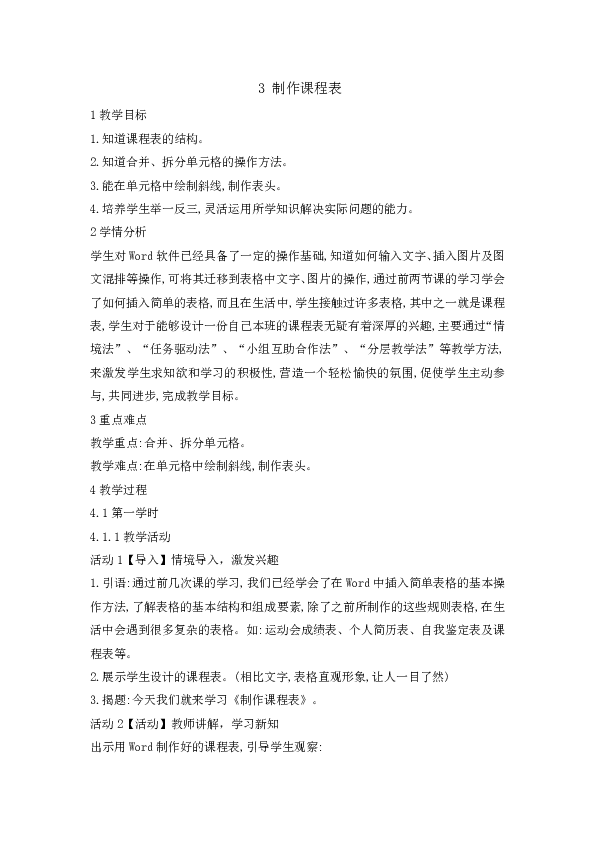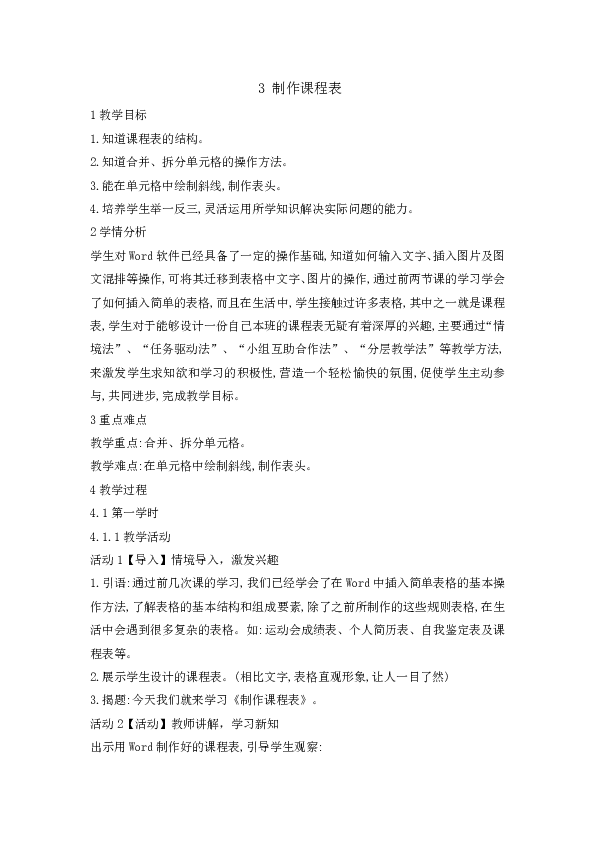
3 制作课程表 1教学目标 1.知道课程表的结构。 2.知道合并、拆分单元格的操作方法。 3.能在单元格中绘制斜线,制作表头。 4.培养学生举一反三,灵活运用所学知识解决实际问题的能力。 2学情分析 学生对Word软件已经具备了一定的操作基础,知道如何输入文字、插入图片及图文混排等操作,可将其迁移到表格中文字、图片的操作,通过前两节课的学习学会了如何插入简单的表格,而且在生活中,学生接触过许多表格,其中之一就是课程表,学生对于能够设计一份自己本班的课程表无疑有着深厚的兴趣,主要通过“情境法”、“任务驱动法”、“小组互助合作法”、“分层教学法”等教学方法,来激发学生求知欲和学习的积极性,营造一个轻松愉快的氛围,促使学生主动参与,共同进步,完成教学目标。? 3重点难点 教学重点:合并、拆分单元格。 教学难点:在单元格中绘制斜线,制作表头。 4教学过程 4.1第一学时 4.1.1教学活动 活动1【导入】情境导入,激发兴趣 1.引语:通过前几次课的学习,我们已经学会了在Word中插入简单表格的基本操作方法,了解表格的基本结构和组成要素,除了之前所制作的这些规则表格,在生活中会遇到很多复杂的表格。如:运动会成绩表、个人简历表、自我鉴定表及课程表等。 2.展示学生设计的课程表。(相比文字,表格直观形象,让人一目了然) 3.揭题:今天我们就来学习《制作课程表》。 活动2【活动】教师讲解,学习新知 出示用Word制作好的课程表,引导学生观察: (1)与上节课制作的通讯录表格有什么区别? (2)要绘制如下课程表,应该绘制几行几列? (3)任务1:学生自主尝试插入一个10*7的表格,并以“班级机号姓名”保存。 活动3【活动】合并单元格 (1)引导学生自学讨论,巡视作个别辅导,让学生总结操作步骤、过程与方法。 ?(2)演示并总结,巡视作个别指导。 ①选定单元格??????? ②单击“表格”-“合并单元格”命令 (3)鼓励学生找出其它方法完成合并单元格的操作。 任务2:参照课程表样式,合并相应的单元格。 活动4【活动】拆分单元格 (1)选定单元格 (2)单击“表格”-“拆分单元格”命令 (3)在弹出的“拆分单元格”对话框中,在“列数”框中选“1”,在“行数”列表框中选择“2”,将该单元格拆分为2行1列。 任务3:参照课程表样式,拆分相应的单元格。 活动5【活动】制作课程表的表头 (1)引导观察,提问:课程表的第一行第一列单元格有什么不一样,应该如何绘制?如何把文字输入进去? (2)教师演示 ①单击常用工具栏上的“绘制表格”按钮; ②将鼠标指标移到第一个单元格上方,变为“笔”的形状,按住左键,从单元格左上角向右下角方向拖动; ③将插入点光标定位在该单元格中,输入“星期节次”; ④在“星期”前输入几个空格,将文字调整到合适的位置。 (3)任务4:学生完成课程表的表头绘制。 活动6【活动】调整课程表 任务5:自主探究,尝试调整课程表的行高和列宽。 活动7【活动】输入内容 自主输入: ① 定位单元格:单击单元格,单元格内现光标插入点,表示目前定位在这个单元格 ② 单元格间的移动:利用上、下、左、右光标键可以在上、下、左、右单元格内移动 ③ 输入内容:定位单元格后就可在相应的单元格内输入文字。 提示:课程表中有许多相同的科目,我们可以用前面学过的复制、粘贴操作来提高效率。 任务6:根据自己本班的课程,在表格中输入相应文字,并保存。 活动8【活动】美化课程表 分层任务: 1.基本任务:继续完成前面的任务,探究课程表的制作; 2.提高任务:运用所学过的知识进一步修饰课程表(设置文字的字体、颜色、背景)。 活动9【活动】作品展示与交流 1.引导学生完成活动评价表,为自己本节课的表现打分。 2.让学生谈谈本节课的收获。 我们学习了如何在Word中插入表格,知道了什么是表格的行、列、单元格;知道了如何在表格中插入内容;知道了如何调整表格行高及列宽。 ... ...
~~ 您好,已阅读到文档的结尾了 ~~